Узнайте, как защитить файл PDF паролем, чтобы не беспокоиться о конфиденциальных файлах из деловых или личных источников.
Хакеры всегда находят способы поставить компании и частных лиц в ловушки, получая доступ к их конфиденциальным данным и используя их для получения денежной выгоды.
По данным Statista, в 3-м квартале 2022 года во всем мире произошло 15 миллионов утечек данных. Это резкое увеличение на 167% по сравнению со 2-м кварталом того же года.
Значительная часть этих огромных утечек данных происходит из документов PDF. Важной причиной является то, что предприятия и частные лица не хотят защищать паролем PDF-файлы или не знают, как это сделать.
Если вы беспокоитесь о конфиденциальности ваших деловых или личных данных в файлах PDF и ищете решение, вы пришли в нужное место! Читайте дальше, чтобы узнать о возможных уязвимостях документов PDF, примерах использования защиты паролем PDF и инструментах, которые помогут вам защитить PDF-файлы паролем.
Оглавление
Уязвимости частных деловых документов
Прекратите распространение профессиональных PDF-документов среди заказчиков, клиентов и сотрудников, если вы используете незащищенные PDF-файлы для коммерческого использования. Когда ваш бизнес-файл PDF открыт, любой может получить доступ к его содержимому и использовать его выгодным способом, который вы можете не одобрить.
Кроме того, хакеры не всегда получают доступ к вашим конфиденциальным бизнес-данным непосредственно из вашей компании. Возможно, жертвами хакерской атаки могут стать третьи лица, которым вы предоставили доступ к корпоративным PDF-файлам, а впоследствии и ваша организация.
Деловые PDF-файлы раскрывают конфиденциальную и полезную информацию, которую хакеры могут использовать для доступа к серверам вашей организации.
Например, вы распространяете незащищенный PDF-файл среди клиентов/покупателей/поставщиков. Хакеры будут нацеливаться и получать доступ к электронной почте или облачному хранилищу людей, которые сохранили документ вашей компании в формате PDF.
Благодаря открытому доступу злоумышленник узнает, как вы форматируете свои деловые файлы. Они создадут поддельный, добавят вредоносный исполняемый файл (.exe) в PDF-файл и отправят его обратно в вашу компанию, имитируя ответ клиента.
Ваш сотрудник, если он не обучен кибербезопасности, может не усомниться в документе и открыть его вместе с исполняемым файлом. Это может привести к установке программы-вымогателя на сервер вашей организации, в результате чего ваши бизнес-данные попадут в руки хакера.
Как помогает защита паролем PDF?
№1. Предотвращение несанкционированного копирования
Тот, кто не знает пароль для открытия PDF-файла, не может получить доступ к документу. Это поможет вам защитить конфиденциальную информацию от нежелательного копирования и вставки.
Когда вы делитесь защищенным паролем PDF-файлом с клиентом/поставщиком/сотрудником, вы знаете, что им можно доверять. Если они не соблюдают политику конфиденциальности, вы знаете, что это от определенного круга людей, с которыми вы поделились PDF-файлом.
№ 2. Остановить незаконный доступ к конфиденциальным данным
Если вы храните PDF-файлы без пароля на сервере вашей компании, и сотрудник, не просматривая файл, получает к нему доступ, у вас могут быть большие проблемы. Кроме того, некоторые клиенты могут случайно переслать ваш PDF-файл третьему лицу, которому вы не разрешили.
В таких случаях, если вы защитили свои PDF-файлы паролем, возможно, вы не стали жертвой утечки данных.
№3. Защита печати

Благодаря его способности сохранять целостность данных и форматирование, большинство людей предпочитают печатать из PDF-файлов всякий раз, когда им нужна печатная копия документа. Эта функция также увеличивает вероятность публичного распространения после печати без надлежащего разрешения.
Таким образом, установка пароля для файла PDF предназначена не только для предотвращения его копирования другими, но и для предотвращения печати документа. Многие приложения даже предлагают вам возможность отключить функцию печати PDF-файла.
Если вы хотите защитить свои PDF-документы от несанкционированного доступа, используйте их для этой цели.
№ 4. Избегайте изменений данных
Файлы PDF обеспечивают непревзойденную целостность содержимого, что означает, что включенные в них данные остаются точными и неизменными. Однако вам необходимо заблокировать его с помощью надежного пароля, чтобы сохранить согласованность и действительность документа. Это становится особенно важным, когда вы включаете в этот документ комментарии и подписи.
Кроме того, распространение PDF-файлов, содержащих встроенные формы заполняемых полей без защиты паролем, является большим запретом. Добавление защиты от редактирования к таким документам предотвратит случайное или намеренное внесение пользователями изменений во время работы с ними.
№ 5. Обеспечьте доступ на основе ролей
Многие компании позволяют своим сотрудникам просматривать внутреннее облачное хранилище файлов, чтобы найти то, что им нужно для бизнеса. Однако некоторые конфиденциальные внутренние документы всегда могут храниться в общем архиве. Предприятиям необходимо защитить эти файлы от посторонних лиц, даже если они являются частью организации.
Когда дело доходит до доступа к PDF, это не единственная причина использования паролей. В вашу внутреннюю сеть могут попасть злоумышленники, которые хотят украсть документы. Во время утечки данных пароли действуют как эффективная мера контроля доступа для защиты ваших важных данных.
№ 6. Предотвратить предварительный просмотр личных документов

Кроме того, PDF-файлы, защищенные паролем, не позволяют людям просматривать их содержимое. Вы можете не думать, что это важная причина для включения пароля, но в определенных ситуациях предварительный просмотр может нанести вам личный и деловой ущерб.
Например, у вас есть несколько файлов PDF с критически важными данными на общем компьютере или облачной платформе вашей организации. Если коллега, у которого нет прав на просмотр данных, может просмотреть содержимое файла, могут возникнуть непредвиденные проблемы.
№ 7. Обеспечение отраслевого соответствия
Большинство отраслей, которые имеют дело с пользовательскими данными, должны соблюдать несколько правил и положений. Государственные постановления, законы и отраслевые стандарты обеспечивают конфиденциальность и безопасность конфиденциальных документов от публичного и/или несанкционированного доступа.
Для медицинской отрасли HIPAA регулирует контроль за тем, как медицинские организации должны обращаться с медицинскими картами пациентов. Юридическая отрасль — еще одна отрасль, которая должна защищать конфиденциальность клиентов.
Кроме того, компании, ведущие бизнес в Европе, должны соблюдать правила GDPR. Используя защиту паролем, организации могут обеспечить максимальное соответствие всем отраслевым нормам.
№8. Остановить нежелательный обмен
Хотя PDF-файлы популярны благодаря возможности совместного использования, эта же функция может быть вредной для вас, если вы не хотите, чтобы ваш PDF-файл был доступен всем остальным людям. Предоставление кому-либо доступа к файлу PDF означает, что он может поделиться им с большим количеством людей. Но этого можно избежать, защитив файл паролем.
Многие приложения и платформы позволяют предотвратить дальнейшее совместное использование файла PDF, ограничивая количество устройств, на которых пользователь может открыть файл. Существует также средство для добавления даты истечения срока действия. После этого люди не могут открыть или поделиться файлом.
№ 9. Предотвратить веб-кеширование
Помимо вышеперечисленных моментов, еще одной причиной для защиты файла PDF паролем является отключение локального кэширования. Когда кто-то просматривает или изменяет файл PDF с помощью веб-браузера, он может непреднамеренно сохранить копию этого документа на своем устройстве.
В большинстве случаев веб-страницы кэшируются на жестком диске пользователя, чтобы их можно было использовать позже для автономного доступа и восстановления файлов. Защита файла PDF паролем предотвратит эту ситуацию и защитит ваш документ.
№10. Избегайте пиратства и защищайте интеллектуальную собственность
Файлы PDF — это превосходный и не имеющий аналогов кроссплатформенный формат файлов для распространения электронных публикаций среди подписчиков. По этой причине необходимо принять необходимые меры для предотвращения несанкционированного создания файлов из распространяемой копии.
Когда дело доходит до защиты небольших или неофициальных публикаций от пиратства, защита паролем очень полезна. Если вы принадлежите к компании, которая распространяет официальные документы, отраслевые отчеты или тематические исследования в виде документов в формате PDF, пароль может защитить ваши интеллектуальные данные от плагиата.
Не говоря уже о том, что творческие предприятия, такие как издательская и киноиндустрия, должны защищать свои неопубликованные рукописи и сценарии, чтобы предотвратить пиратство и утечку.
Как защитить паролем файл PDF
Самый удобный и доступный способ защитить PDF-файлы для бизнеса или личного пользования паролем — это приложение Adobe Acrobat Reader. Выполните следующие действия в Adobe Acrobat Reader:
- Откройте документ PDF, который вы хотите защитить паролем, в Adobe Acrobat Reader.
- На боковой панели «Все инструменты» выберите «Просмотреть все инструменты».
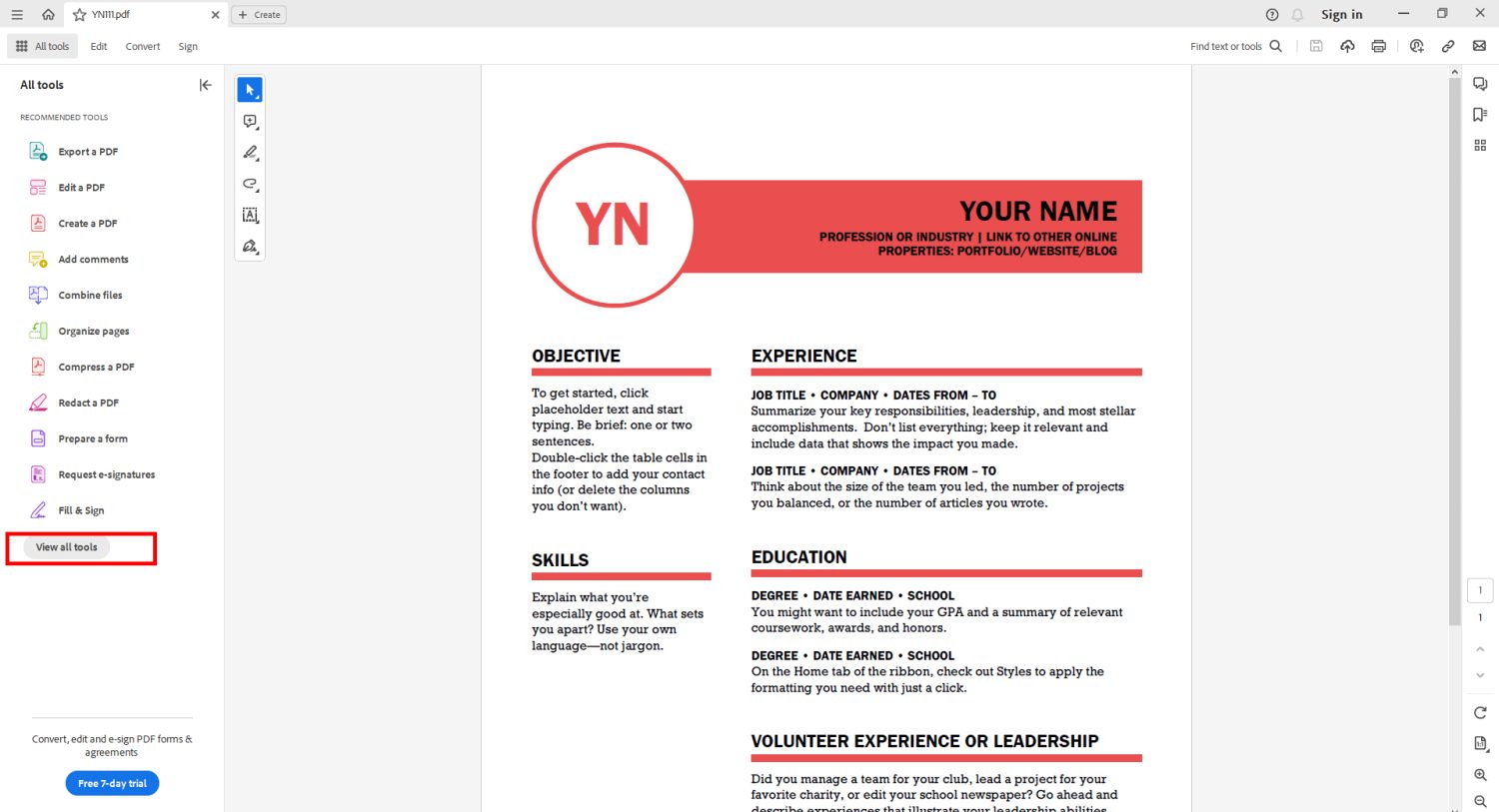
- Откроется полноэкранное меню доступных инструментов. Выберите Защитить PDF. В настоящее время эта функция доступна только для лицензионной версии Adobe Acrobat Reader.
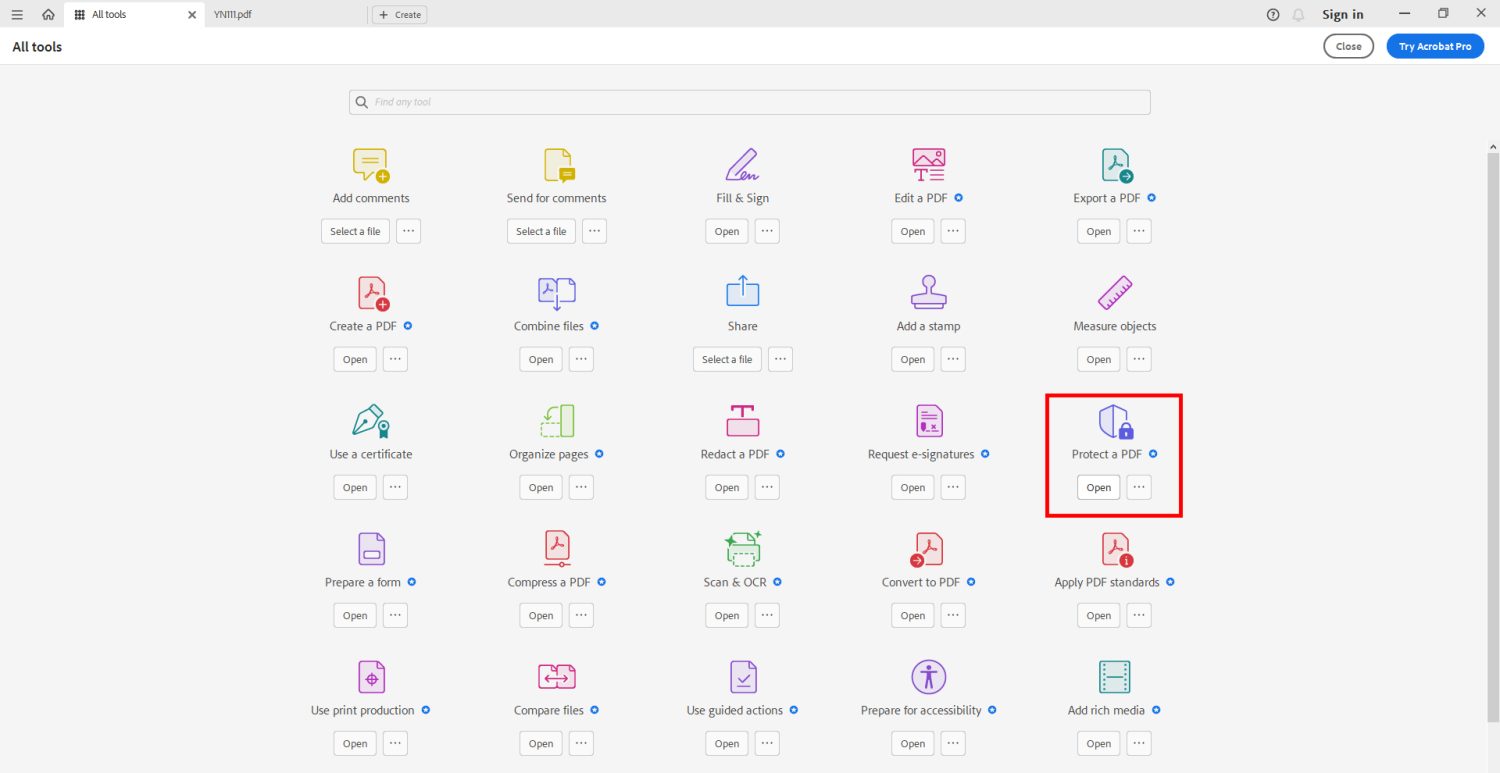
- В меню «Защитить PDF» выберите «Защитить с помощью пароля».
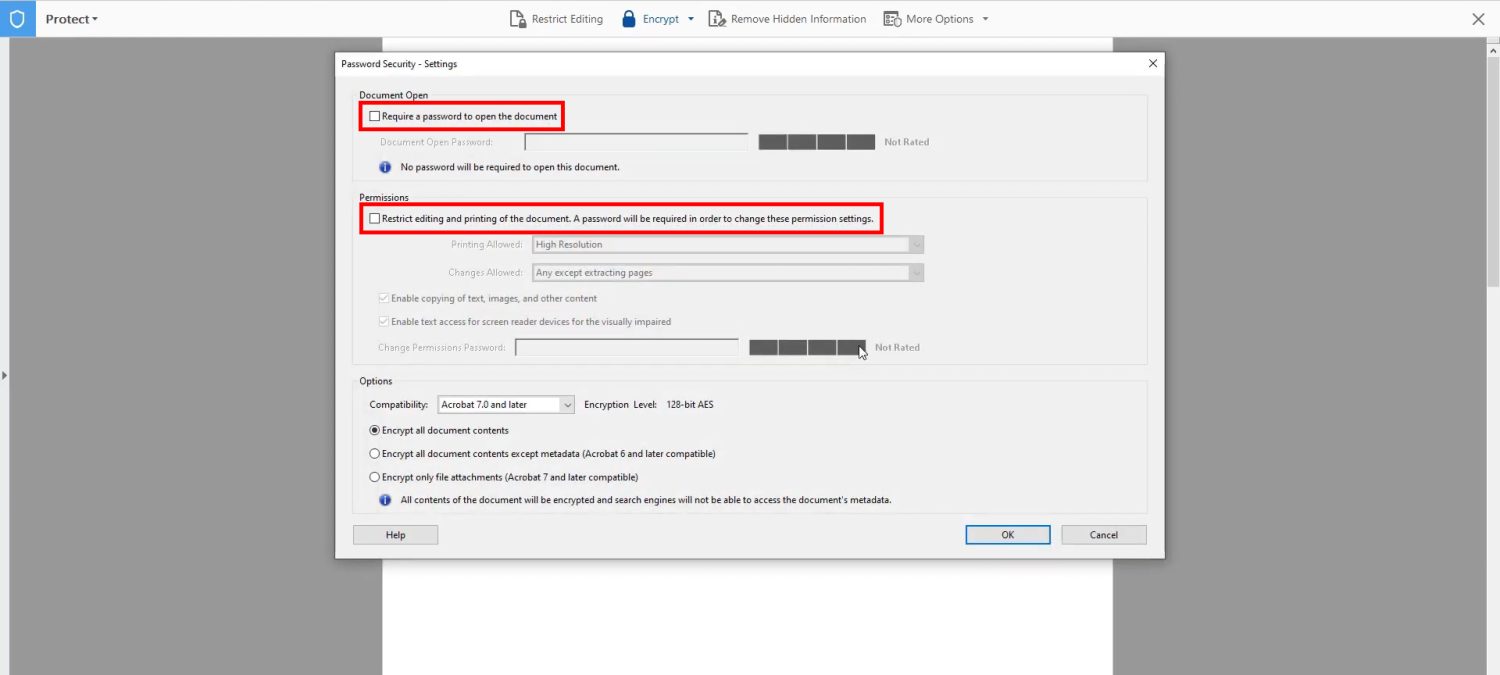
- Теперь введите новый пароль и подтвердите его повторным вводом.
- Нажмите «ОК», чтобы защитить PDF паролем.
Вы также можете установить пароль разрешений, чтобы разрешить доступ к документам PDF на основе ролей. Например, сотрудник, имеющий доступ только к паролю для открытия PDF-файла, не может копировать, редактировать, изменять или удалять PDF-файл.
И наоборот, если вы предоставили сотруднику доступ к паролю доступа, он может вносить различные изменения в файл PDF.
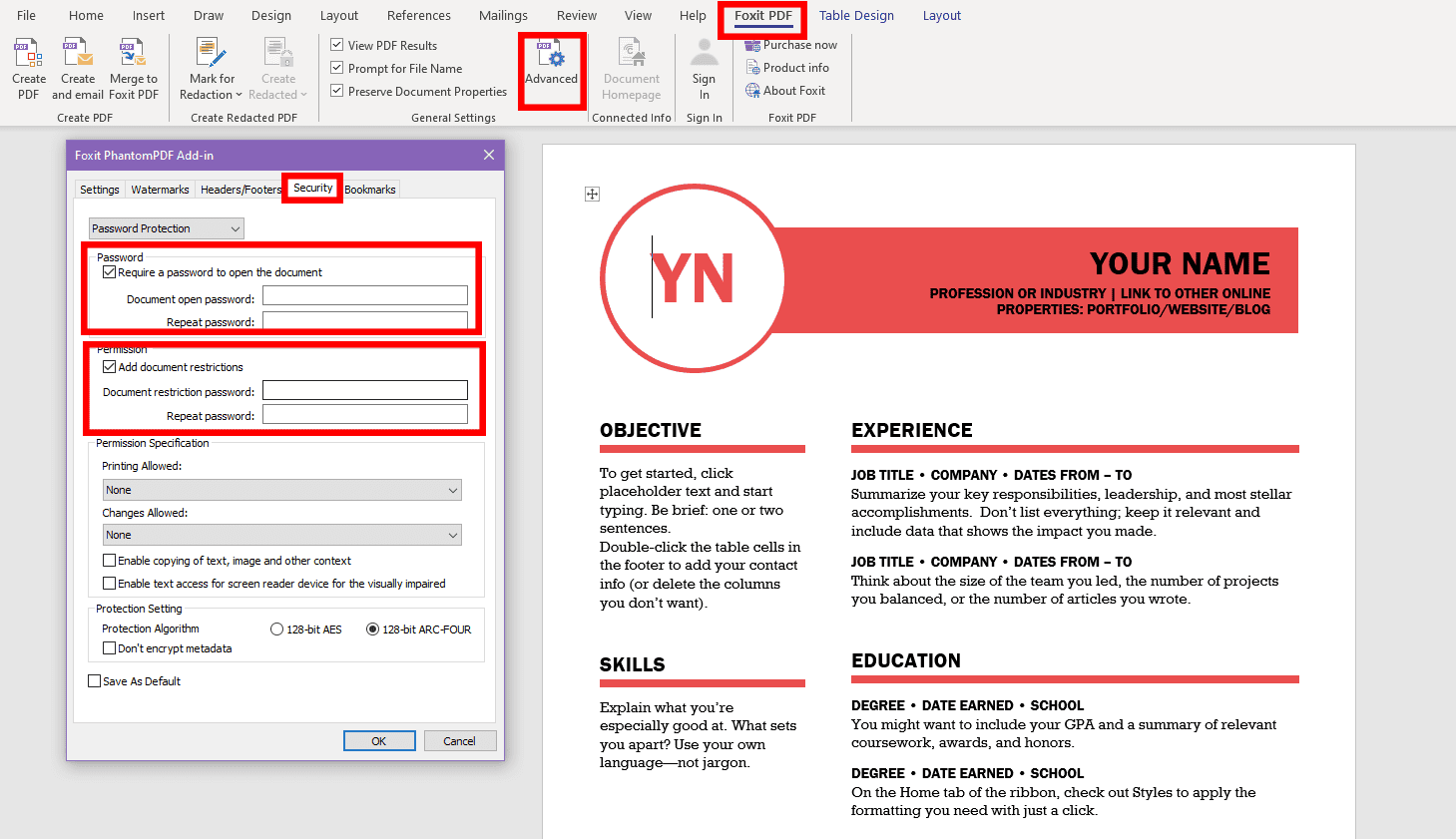
Некоторые приложения-редакторы PDF, такие как Foxit, добавляют надстройку MS Word. Эта надстройка также позволяет создавать PDF-файлы из приложения Word. Кроме того, надстройка позволяет использовать функцию защиты паролем приложения-редактора для шифрования PDF-файлов для дополнительной безопасности.
Функция MS Office «Зашифровать паролем»
Microsoft Word 2013 и более поздние версии этого приложения позволяют защитить паролем файл PDF при его создании из файла Word.
Процесс довольно прост и описан в простых шагах:
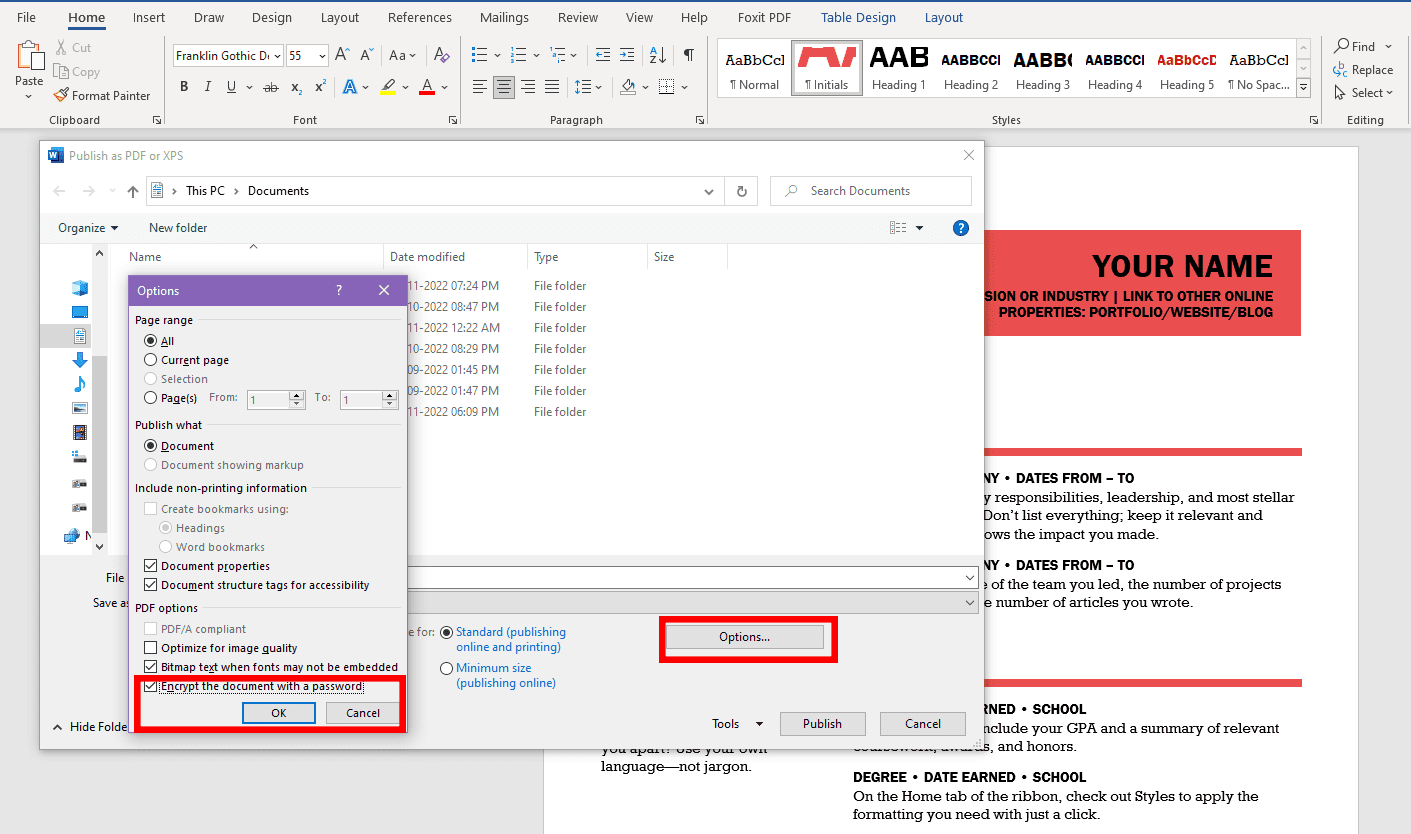
- Пока файл Word открыт, нажмите Alt+F и Alt+E.
- Откроется экран «Создание документа PDF/XPS».
- Нажмите «Создать PDF/XPS».
- Выберите «Параметры» над кнопкой «Опубликовать».
- В следующем контекстном меню выберите «Зашифровать с помощью пароля».
- Введите пароль и подтвердите его.
- Нажмите «Опубликовать», чтобы получить защищенный паролем PDF-файл из файла Word.
На Mac с помощью приложения Preview
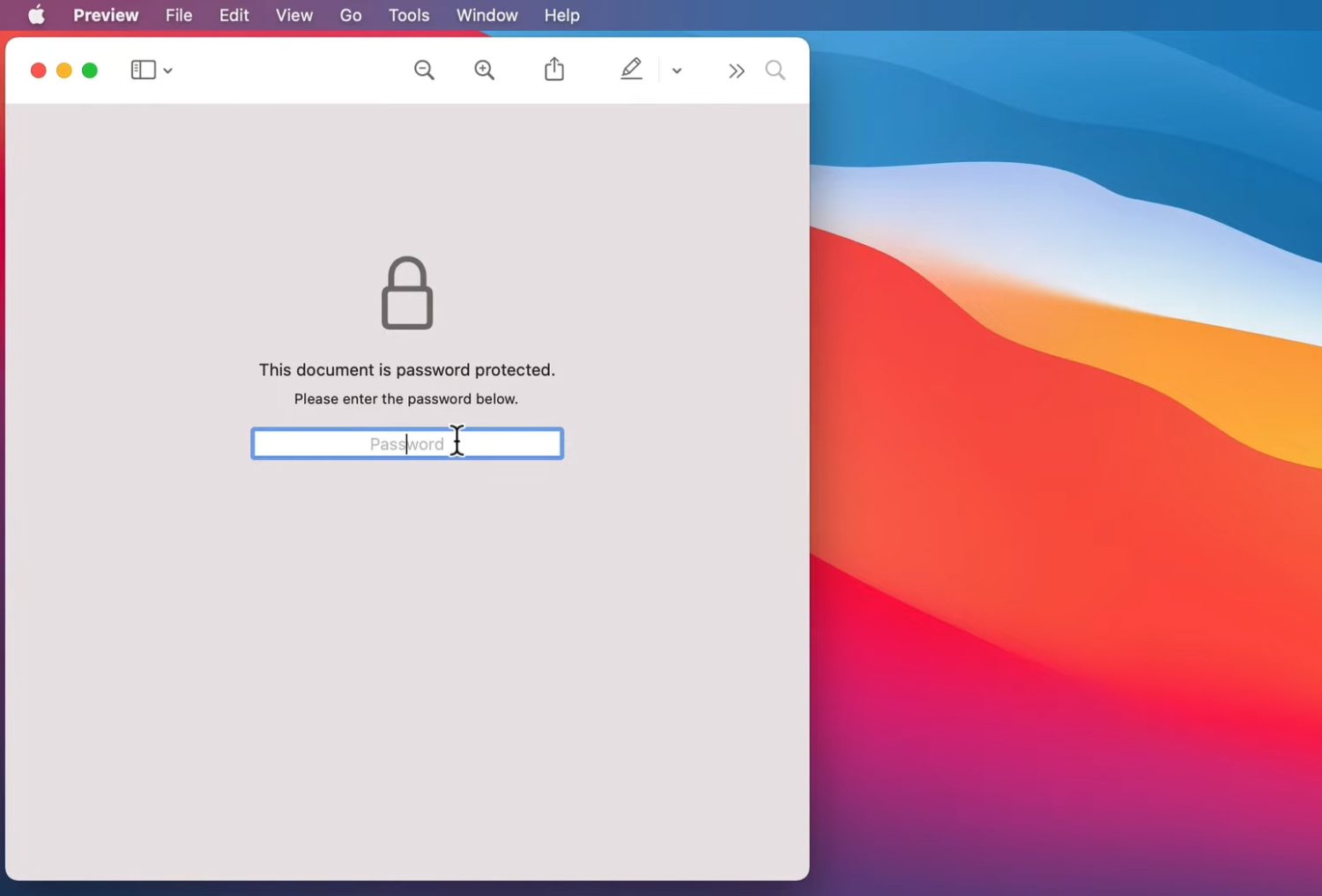
Приложение Preview в macOS — это средство просмотра PDF и изображений по умолчанию для компьютеров Mac. Это также позволяет пользователям Mac редактировать PDF-файлы и файлы изображений. Кроме того, вы можете использовать PDF-редактор по умолчанию, чтобы добавить защиту паролем к файлу документа. Вы найдете эту опцию в меню «Экспорт» приложения.
Защита паролем PDF с помощью Adobe Acrobat
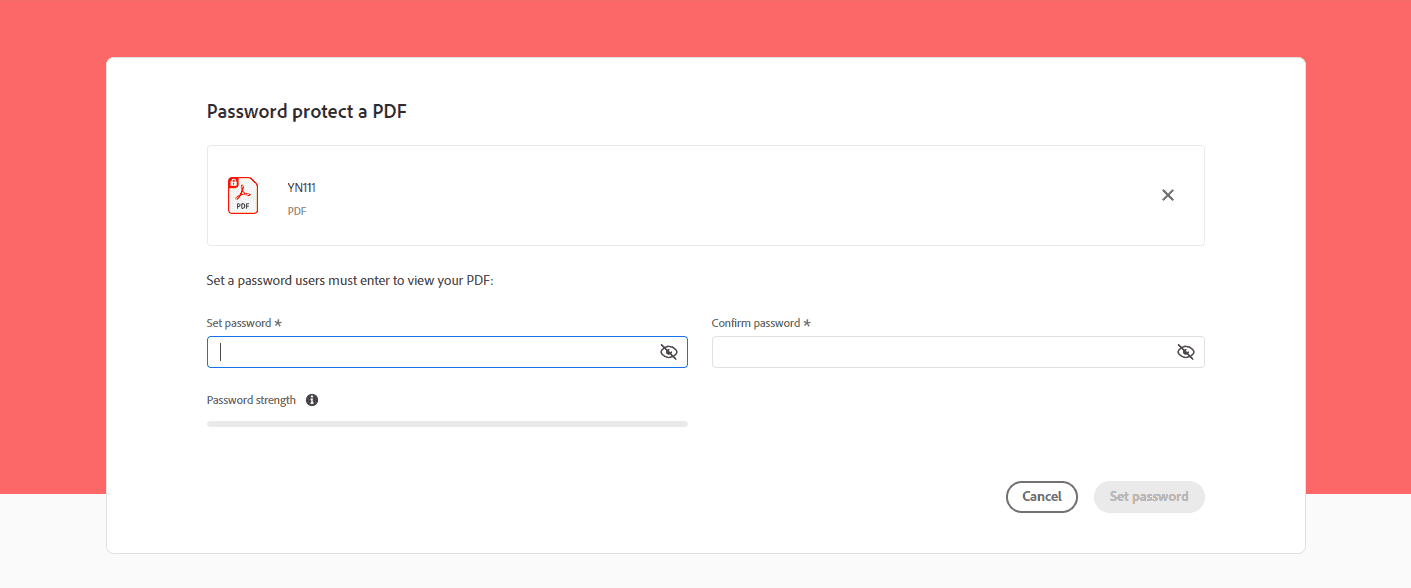
Защита PDF паролем — это онлайн-инструмент от Adobe, который помогает шифровать PDF с помощью надежного пароля в Интернете. Вам просто нужно посетить указанное выше веб-приложение и выбрать файл на своем компьютере, чтобы ограничить доступ к PDF-файлам с помощью паролей.
Вы увидите визуальный интерфейс для ввода и подтверждения пароля после загрузки незащищенного PDF-файла. При нажатии на кнопку «Сохранить пароль» документ будет зашифрован паролем. После этого вы увидите кнопку «Загрузить», чтобы загрузить PDF-файл на свой ноутбук или рабочий стол.
PDF 2 Go.com: защита PDF
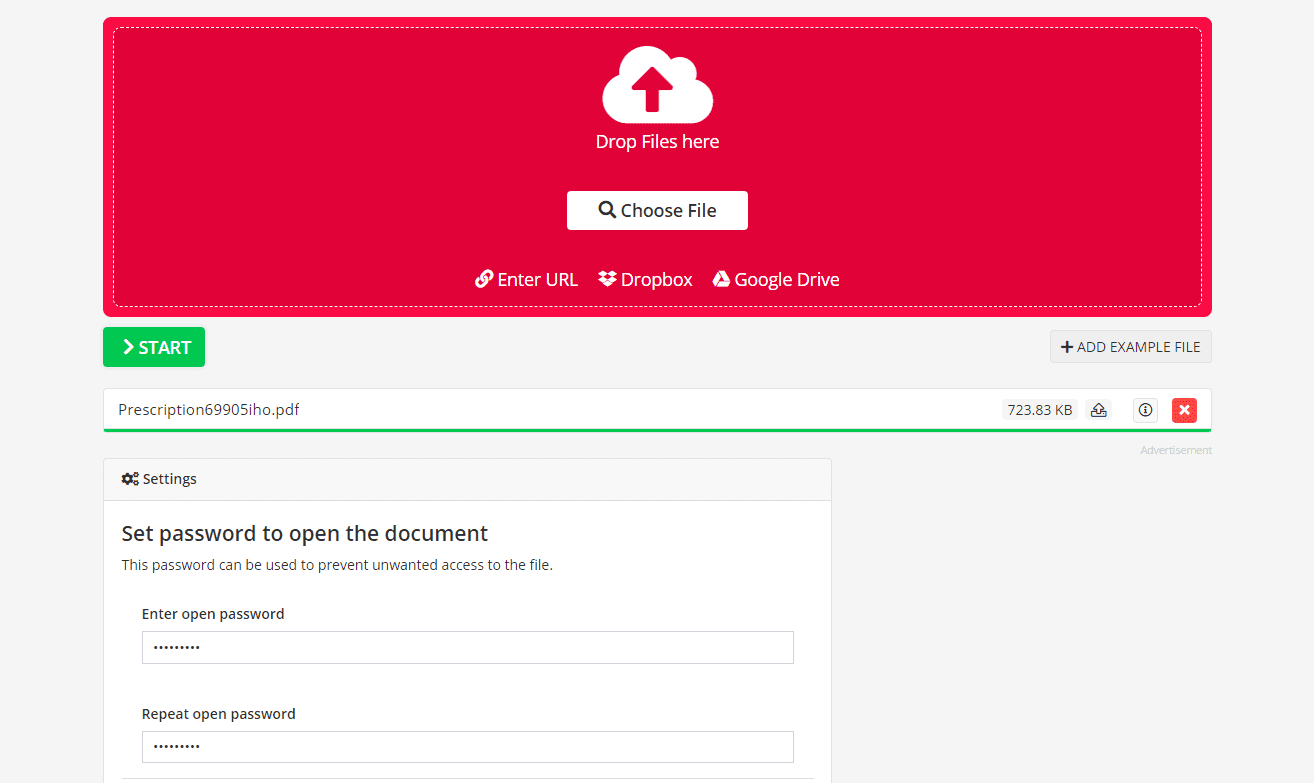
Защита PDF от PDF 2 Go.com предлагает расширенный интерфейс для защиты PDF-файлов паролем и предоставления доступа на основе ролей. Кроме того, вы можете импортировать PDF-файлы из облачных хранилищ, таких как Dropbox и Google Drive.
После импорта файла введите пароль, чтобы открыть документ, и подтвердите его. Затем выберите ограничения, которые вы хотите добавить, например «Запретить печать», «Запретить копирование» и «Запретить изменение». Если вы выбираете ограничения, вы должны добавить отдельный пароль для управления разрешениями.
pdfFiller от airSlate
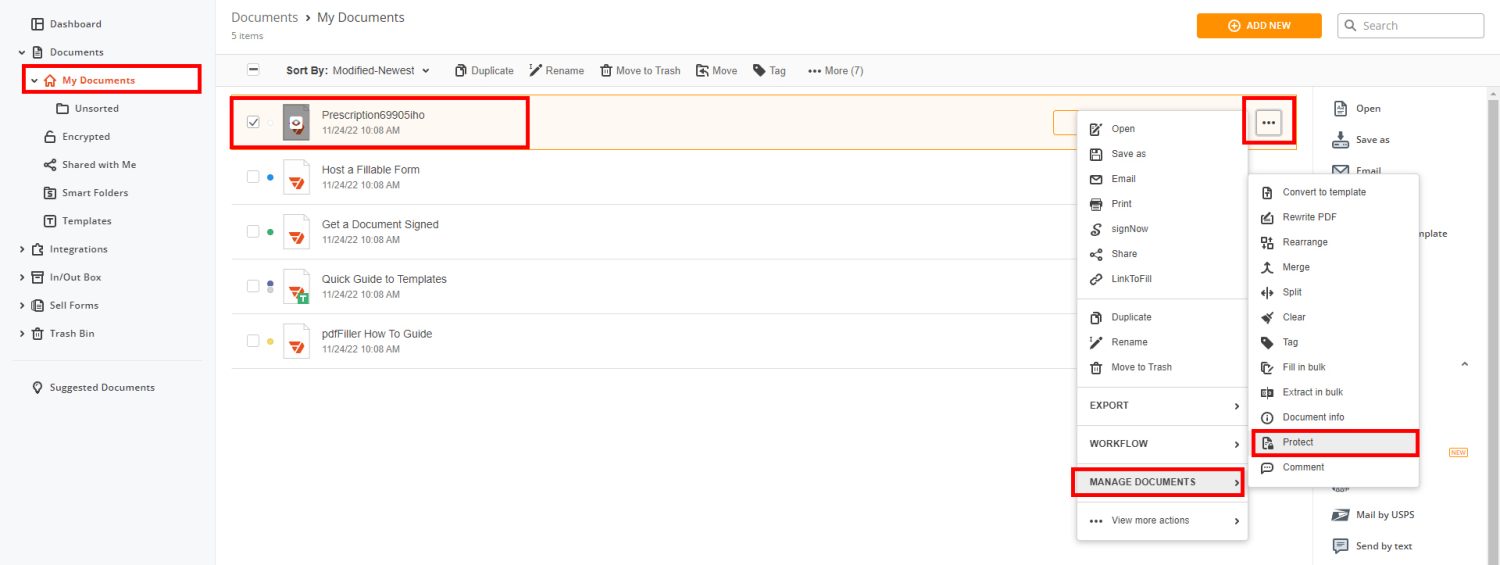
pdfFiller от airSlate предлагает средство защиты паролем PDF для зарегистрированной учетной записи. Вам необходимо зарегистрироваться по электронной почте, чтобы получить доступ к веб-приложению pdfFiller. Вы можете загрузить PDF-файлы и выбрать параметр «Защитить», щелкнув значок меню кебаба на каждом файле и установив пароль.
Вы также можете создать защищенную паролем папку PDF, активировав зашифрованную папку документов в pdfFiller.
Заключительные слова
В наши дни большинство компаний и заинтересованных лиц защищают PDF-файлы паролем, чтобы хакеры не могли получить доступ к вашей личной информации. Независимо от того, делитесь ли вы резюме в формате PDF с работодателем или отправляете документ в формате PDF клиенту, вы должны защитить эти файлы паролем.
Большинство PDF-редакторов имеют строгие инструменты шифрования для защиты паролем ваших PDF-файлов непосредственно с вашего ноутбука, ПК или смартфона. Также есть облачные приложения. Вы можете использовать вышеупомянутые инструменты для защиты ваших PDF-файлов от посторонних глаз.
Вас также могут заинтересовать лучшие редакторы PDF для личного или делового использования.

